华为E8C终端设置路由模式(WIFI可用)操作步骤
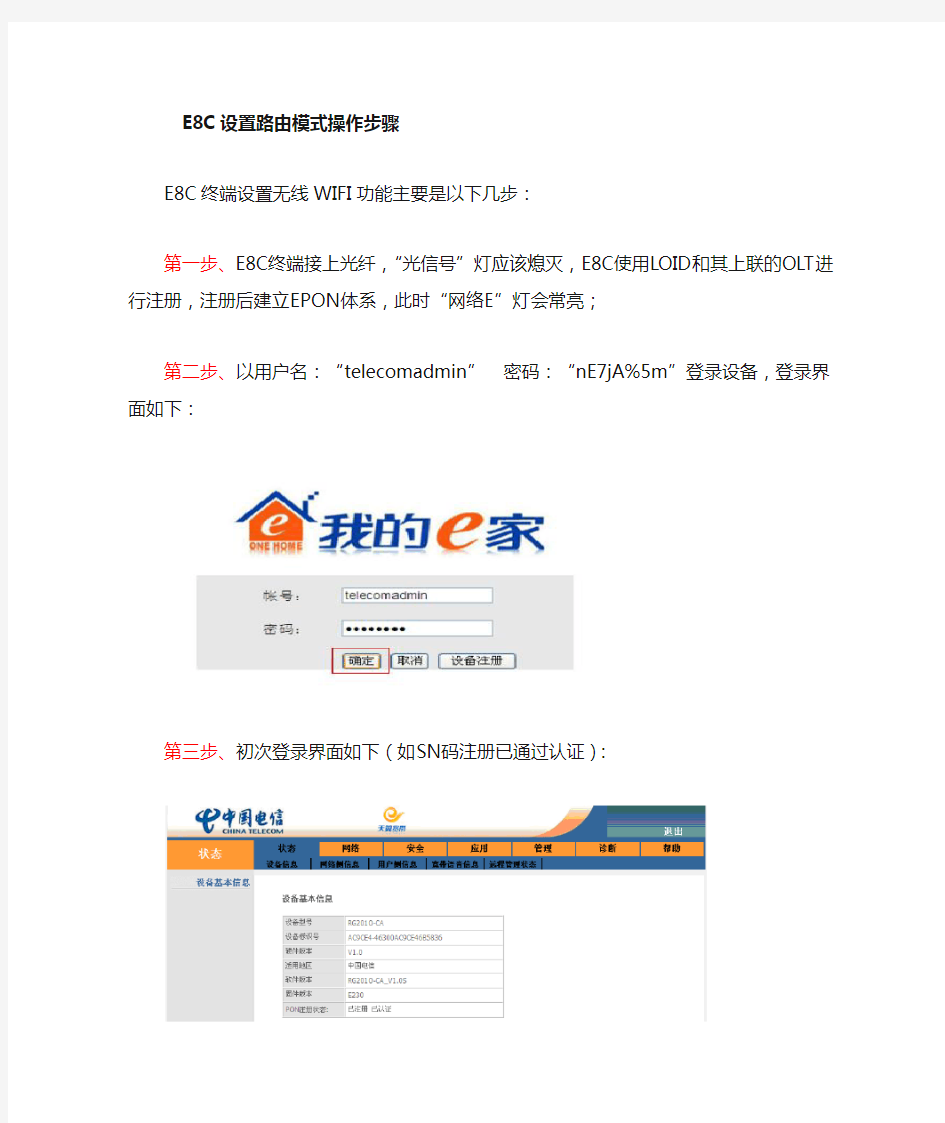
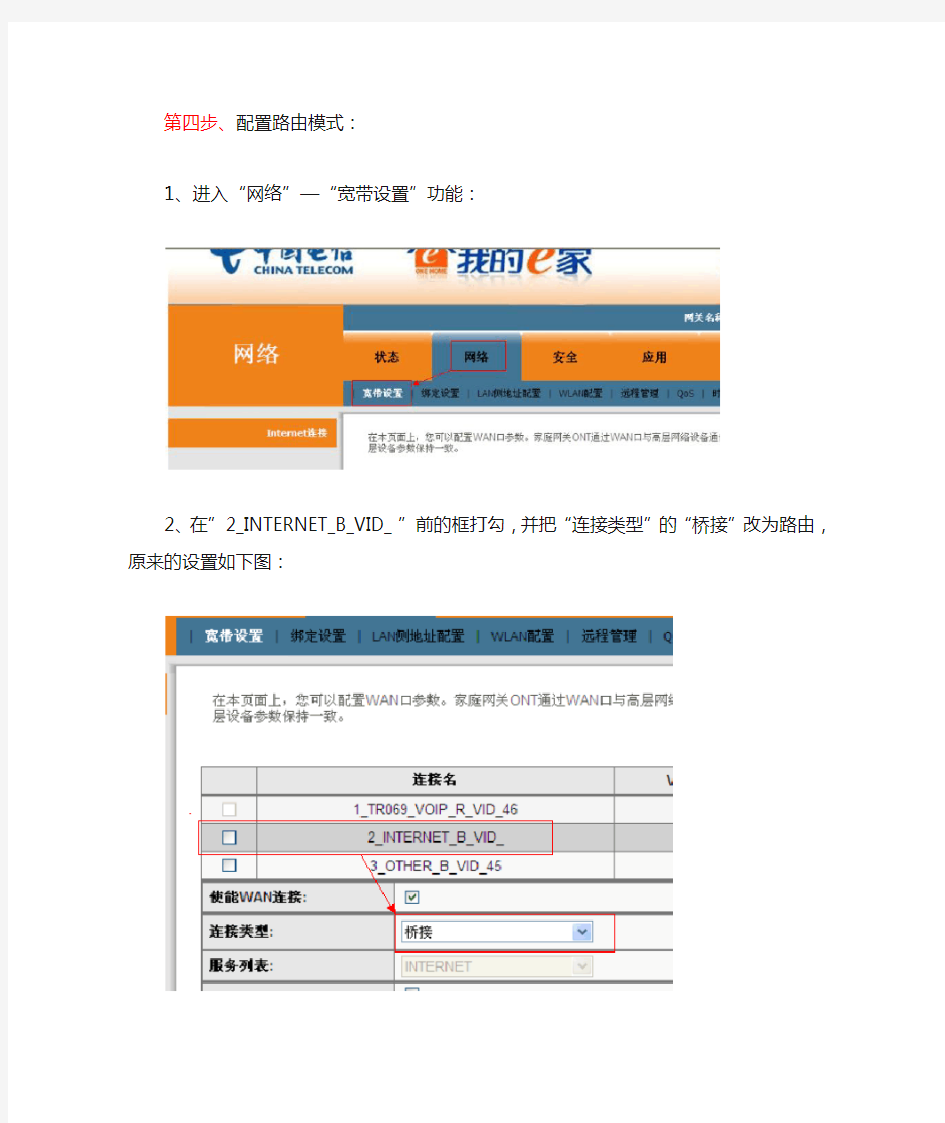
E8C设置路由模式操作步骤
E8C终端设置无线WIFI功能主要是以下几步:
第一步、E8C终端接上光纤,“光信号”灯应该熄灭,E8C使用LOID 和其上联的OLT进行注册,注册后建立EPON体系,此时“网络E”灯会常亮;
第二步、以用户名:“telecomadmin”密码:“nE7jA%5m”登录设备,登录界面如下:
第三步、初次登录界面如下(如SN码注册已通过认证):
第四步、配置路由模式:
1、进入“网络”—“宽带设置”功能:
2、在”2_INTERNET_B_VID_”前的框打勾,并把“连接类型”的“桥接”改为路由,原来的设置如下图:
3、“连接类型”改为“路由”模式后,会自动弹出相关信息框,在“用户名”和“密码”处,输入用户ADSL拨号宽带的多媒体账号(如gzDSL87654321@163.gd)及密码(*需提醒用户:如办理更改宽带账号
或更改密码等电信业务后,需登录到此处作相应的修改)
4、设置完成后,按“应用”键,实现路由功能;终端显示“正在处理”:
5、设置成功后,终端弹回宽带设置界面,而且显示上网通道已配为路由模式:
第五步:用户电脑搜索SSID为“ChinaNet-72RX”的WIFI信号,连接之即可无线上网(WIFI密码可查看E8-C终端底部标签,或登录终端管理界面“网络”—“WLAN配置”下查看:
*温馨提示:WIFI密码也在此处更改,如用户需要更改,请指导
用户在此处更改wifi密码)
最全华为路由器交换机配置命令大合集
史上最全华为路由器交换机配置命令大合集,熟练掌握下面的华为路由器交换机配置知识点,你只需花几分钟的时间就能明白华为路由器交换机配置。交换机的配置命令等等。 华为路由器交换机配置命令:计算机命令 PCAlogin:root;使用root用户 password:linux;口令是linux #shutdown-hnow;关机 #init0;关机 #logout;用户注销 #login;用户登录 #ifconfig;显示IP地址 #ifconfigeth0netmask;设置IP地址 #ifconfigeht0netmaskdown;禁用IP地址 #routeadd0.0.0.0gw;设置网关 #routedel0.0.0.0gw;删除网关 #routeadddefaultgw;设置网关 #routedeldefaultgw;删除网关 #route;显示网关 #ping;发ECHO包 #telnet;远程登录 华为路由器交换机配置命令:交换机命令 [Quidway]dis cur;显示当前配置 [Quidway]displaycurrent-configuration;显示当前配置
[Quidway]display interfaces;显示接口信息 [Quidway]display vlan all;显示路由信息 [Quidway]display version;显示版本信息 [Quidway]super password;修改特权用户密码 [Quidway]sysname;交换机命名 [Quidway]interfaceethernet0/1;进入接口视图 [Quidway]interface vlan x;进入接口视图 [Quidway-Vlan-interfacex]ip address10.65.1.1 255.255.0.0;配置VLAN的IP 地址 [Quidway]ip route-static 0.0.0.0 0.0.0.0 10.65.1.2;静态路由=网关 [Quidway]rip;三层交换支持 [Quidway]local-user ftp [Quidway]user-interface vty 0 4;进入虚拟终端 [S3026-ui-vty0-4]authentication-mode password;设置口令模式 [S3026-ui-vty0-4]set authentication-mode password simple 222;设置口令 [S3026-ui-vty0-4]user privilege level 3;用户级别 [Quidway]interfaceethernet0/1;进入端口模式 [Quidway]inte0/1;进入端口模式 [Quidway-Ethernet0/1]duplex{half full auto};配置端口工作状态 [Quidway-Ethernet0/1]speed{10100auto};配置端口工作速率 [Quidway-Ethernet0/1]flow-control;配置端口流控 [Quidway-Ethernet0/1]mdi{across auto normal};配置端口平接扭接 [Quidway-Ethernet0/1]portlink-type{trunk access hybrid};设置端口工作模
华为无线路由器怎么设置无线桥接.doc
华为无线路由器怎么设置无线桥接 华为无线路由器设置无线桥接的方法 步骤一、设置主路由器A中无线WiFi参数 1、设置WiFi密码、WiFi名称 设置登录到主路由器A的设置界面,点击家庭网络无线网络设置无线加密设置设置Wi-Fi名称安全模式选择:WPA-PSK/WPA2-PSK WPA加密模式选择:AES Wi-Fi密码点击保存。 设置主路由器A中的WiFi名称、WiFi密码、安全模式 2、设置WiFi信道 点击家庭网络无线网络设置无线高级设置把信道选择:1 点击保存。 把主路由器A的信道设置为:6 步骤二、设置副路由器B中无线WiFi参数 重要提示:副路由器B中的WiFi名称、安全模式、WPA 加密模式、WiFi密码、信道,必须与主路由器A中的WiFi名称、安全模式、WPA加密模式、WiFi密码、信道保持一致。 1、设置WiFi密码、WiFi名称 设置登录到副路由器B的设置界面,点击家庭网络无线网络设置无线加密设置设置Wi-Fi名称安全模式选择:WPA-PSK/WPA2-PSK WPA加密模式选择:AES Wi-Fi密码点击保存。 把副路由器B中的WiFi名称、密码、安全模式设置为与主路由器A的一致
2、设置WiFi信道 点击家庭网络无线网络设置无线高级设置把信道选择:1 点击保存。 把副路由器B的信道也设置为:6 步骤三、修改副路由器B的LAN口IP地址 在副路由器B的设置界面,点击家庭网络LAN接口设置LAN接口设置IP地址选项后,填写:192.168.3.100 点击保存。 修改副路由器B的LAN接口IP地址 重要提示: 把副路由器B的LAN接口IP地址修改为:192.168.3.100以后,再次登录到副路由器B的设置界面时,需要在浏览器中输入:192.168.3.100才能打开设置页面。 步骤四、副路由器B中设置WDS桥接 点击家庭网络WDS网桥2.4GHz频段勾选启用点击扫描在扫描结果中,找到WiFi名称,点击后面的小圆点点击保存。 副路由器B中启用WDS桥接,并连接到主路由器A 步骤五、关闭副路由器B中的DHCP服务器 点击家庭网络LAN接口设置DHCP服务器取消勾选DHCP服务器点击保存。 关闭副路由器B中的DHCP服务器!
华为路由器静态路由配置命令
华为路由器静态路由配置命令 4.6.1 ip route 配置或删除静态路由。 [ no ] ip route ip-address { mask | mask-length } { interfacce-name | gateway-address } [ preference preference-value ] [ reject | blackhole ] 【参数说明】 ip-address和mask为目的IP地址和掩码,点分十进制格式,由于要求掩码32位中‘1’必须是连续的,因此点分十进制格式的掩码可以用掩码长度mask-length来代替,掩码长度为掩码中连续‘1’的位数。 interfacce-name指定该路由的发送接口名,gateway-address为该路由的下一跳IP地址(点分十进制格式)。 preference-value为该路由的优先级别,范围0~255。 reject指明为不可达路由。 blackhole指明为黑洞路由。 【缺省情况】 系统缺省可以获取到去往与路由器相连子网的子网路由。在配置静态路由时如果不指定优先级,则缺省为60。如果没有指明reject或blackhole,则缺省为可达路由。 【命令模式】 全局配置模式 【使用指南】 配置静态路由的注意事项: 当目的IP地址和掩码均为0.0.0.0时,配置的缺省路由,即当查找路由表失败后,根据缺省路由进行包的转发。 对优先级的不同配置,可以灵活应用路由管理策略,如配置到达相同目的地的多条路由,如果指定相同优先级,则可实现负载分担;如果指定不同优先级,则可实现路由备份。 在配置静态路由时,既可指定发送接口,也可指定下一跳地址,到底采用哪种方法,需要根据实际情况而定:对于支持网络地址到链路层地址解析的接口或点到点接口,指定发送接口即可;对于NBMA接口,如封装X.25或帧中继的接口、拨号口等,支持点到多点,这时除了配置IP路由外,还需在链路层建立二次路
华为无线路由设置
华为(HUAWEI )无线路由器详细设置图文教程- 来源:互联网作者:佚名时间:10-15 23:41:40 【大中小】点评:今天朋友入手了一款华为无线路由器,找我给帮忙设置下,通过参考下面的图文方法顺利解决,特分享一下,方便需要的朋友- 无线路由器的配置与有线路由器基本相同,也是基于Web页面配置治理的,WBR-204g无线路由器也不例外。当然,无线路由器也可以通过无线网络进行配置,但通过无线网络配置的方法比较麻烦,建议用户使用有线网络配置无线路由器。通过系统中内置的IE浏览器,可以轻松配置WBR-204g无线路由器路由器。 路由器治理模式设置 要想配置WBR-204g无线路由器,必须知道该路由器的治理IP。华为3comWBR-204g无线路由器、管理IP是192.168.1.1,用户名和密码都是admin。 将路由器与电脑用网线连接好之后,配置电脑IP地址,电脑的IP地址必须与路由器的IP地址在同一个网段,即电脑的IP地址必须在192.168.2-192.168.1.254范围之内。 WBR-204g无线路由器登录界面 在浏览器中输入http://192.168.1.1,输入用户名和密码之后就可以进入WBR-204g无线路由器的治理模式界面。然后我们可以看到WBR-204g的各项菜单,由于治理界面是中文的,用户只要进行简单的配置一下就可以使用了。 下面,笔者具体讲解一下各个菜单的功能。 设置向导 设置向导:设置向导可以指导用户一步一步的配置路由器,用户只要将自己的参数填写进去就可以完成路由器的配置。设置向导中的具体选项与高级设置相同,下文会进行具体介绍。 WBR-204g无线路由器设置向导 高级设置 WBR-204g无线路由器的高级设置选项,与其他品牌路由器的设置选项相同,包括了WAN设置、LAN设置及无线设置等选项。下面对每一个子菜单进行具体的介绍。 WAN口设置选项:WAN口设置主要是配置用户的上网方式。用户将自己所用的网络接
华为AR1220路由器配置参数实际应用实例解说一
华为AR1220路由器配置参数实际应用实例解说一 1. 配置参数 [GZ]dis cu [V200R001C00SPC200] //路由器软件版本,可从官方网站下载 # sysname GZ //路由器名字GZ ftp server enable //ftp 服务开通以便拷贝出配置文件备份 # voice # http server port 1025 //http undo http server enable # drop illegal-mac alarm # l2tp aging 0 # vlan batch 10 20 30 40 50 //本路由器设置的VLAN ID # igmp global limit 256 # multicast routing-enable //开启组播 #
dhcp enable //全局下开启DHCP服务然后在各VLAN上开启单独的DHCP # ip vpn-instance 1 ipv4-family # acl number 2000 rule 10 permit # acl number 2001 //以太网访问规则列表。 rule 6 permit source 172.23.68.0 0.0.0.255 //允许此网段访问外网 rule 7 permit source 172.23.69.0 0.0.0.255 //允许此网段访问外网 rule 8 permit source 172.23.65.0 0.0.0.3 //允许此网段的前三个IP访问外网rule 9 deny //不允许其他网段访问外网 # acl number 3000 //此规则并未应用 rule 40 permit ip source 172.23.65.0 0.0.0.255 destination 172.23.69.0 0.0.0.25 5 # acl number 3001//定义两个网段主机互不访问,学生不能访问65网段。 rule 5 deny ip source 172.23.65.0 0.0.0.255 destination 172.23.68.0 0.0.0.255 rule 10 deny ip source 172.23.68.0 0.0.0.255 destination 172.23.65.0 0.0.0.255 # aaa //默认视图窗口定义本地登录帐号和密码
华为无线路由器WDS配置指导书
华为无线路由器 WDS配置指导书 1WDS简介 1.1什么是WDS WDS即Wireless Distribution System,中文名为无线分布式系统。 1.2WDS在家庭路由器中的作用 在家庭网络中,WDS功能是充当无线网络的中继器。通过在无线路由器上开启WDS功能,扩展延伸无线信号,从而获得更广泛的覆盖范围。这样我们可以使用两个无线路由器设备,让其之间建立WDS信任和通讯关系,从而将无线网络覆盖范围扩展到原来的一倍以上,大大方便了我们的家庭上网。 2WDS配置要求 2.1家庭路由器WDS对接分析 经过对华为家庭路由器无线WDS测试分析,得出以下结论:
图中,WPA2+AES代表路由器无线加密方式为:安全模式为WPA2,WPA加密模式为AES 无线路由器WDS配置分析结果: ●两端路由器的无线信道需要保一致,且工作在固定信道,不能自动信道选择; ●两端路由器的无线SSID名称需要保持一致;(与芯片方案相关,某些芯片方案可以不 一致) ●两端路由器的无线加密方式需要保持一致;(与芯片方案相关,不同芯片方案相同加密 方式可能无法对接) ●两端路由器的IP维护地址必须不同,否则会有IP地址冲突; ●两端路由器只能存在一个DHCP server否则会引起分配地址错误;(一般开启上网路由 器的DHCP server) ●两端路由器的无线工作模式需要保持一致; ●如果是相同两款产品进行WDS连接,则可以在任何加密模式下工作; 2.2家庭路由器WDS对接配置 1.两台WDS互联路由器的无线信道、无线名称、无线加密方式、无线密钥都必须保持一 致。 2.家庭组网中,一般将能上网的路由器作为主路由器,开启DHCP server;扩展网络的路 由器作为从路由器,关闭DHCP server。 3.为了避免IP地址冲突,一台路由器设置维护地址为192.168.3.1(可自定义),另一台路 由器维护地址设置为192.168.3.2(可自定义)。
华为路由器dhcp简单配置实例
华为路由器dhcp简单配置实例 session 1 DHCP的工作原理 DHCP(Dynamic Host Configuration Protocol,动态主机配置协议)是一个局域网的网络协议,使用UDP协议工作,主要有两个用途:给内部网络或网络服务供应商自动分配IP地址,给用户或者内部网络管理员作为对所有计算机作中央管理的手段,在RFC 2131中有详细的描述。DHCP有3个端口,其中UDP67和UDP68为正常的DHCP 服务端口,分别作为DHCP Server和DHCP Client的服务端口;546号端口用于DHCPv6 Client,而不用于DHCPv4,是为DHCP failover服务,这是需要特别开启的服务,DHCP failover是用来做“双机热备”的。 DHCP协议采用UDP作为传输协议,主机发送请求消息到DHCP服务器的67号端口,DHCP服务器回应应答消息给主机的68号端口,DHCP的IP地址自动获取工作原理及详细步骤如下: 1、DHCP Client以广播的方式发出DHCP Discover报文。 2、所有的DHCP Server都能够接收到DHCP Client发送的DHCP Discover报文,所有的DHCP Server都会给出响应,向DHCP Client发送一个DHCP Offer报文。DHCP Offer报文中“Your(Client) IP Address”字段就是DHCP Server 能够提供给DHCP Client使用的IP地址,且DHCP Server会将自己的IP地址放在“option”字段中以便DHCP Client 区分不同的DHCP Server。DHCP Server在发出此报文后会存在一个已分配IP地址的纪录。 3、DHCP Client只能处理其中的一个DHCP Offer报文,一般的原则是DHCP Client处理最先收到的DHCP Offer报文。DHCP Client会发出一个广播的DHCP Request报文,在选项字段中会加入选中的DHCP Server的IP地址和需要的IP地址。 4、DHCP Server收到DHCP Request报文后,判断选项字段中的IP地址是否与自己的地址相同。如果不相同,DHCP Server不做任何处理只清除相应IP地址分配记录;如果相同,DHCP Server就会向DHCP Client响应一个DHCP ACK 报文,并在选项字段中增加IP地址的使用租期信息。 5、DHCP Client接收到DHCP ACK报文后,检查DHCP Server分配的IP地址是否能够使用。如果可以使用,则DHCP Client成功获得IP地址并根据IP地址使用租期自动启动续延过程;如果DHCP Client发现分配的IP地址已经被使用,则DHCP Client向DHCPServer发出DHCP Decline报文,通知DHCP Server禁用这个IP地址,然后DHCP Client 开始新的地址申请过程。 6、DHCP Client在成功获取IP地址后,随时可以通过发送DHCP Release报文释放自己的IP地址,DHCP Server收到DHCP Release报文后,会回收相应的IP地址并重新分配。
华为静态路由配置实例
RA配置 System-view Sysname RA Interface ethernet 0/0 Ip address 192.168.1.1 255.255.255.0 Interface ethernet 0/1 Ip address 192.168.2.1 255.255.255.0 quit ip route-static 192.168.3.0 255.255.255.0 192.168.2.2 ip route-static 192.168.4.0 255.255.255.0 192.168.2.2 RB配置 System-view Sysname RB Interface ethernet 0/0 Ip address 192.168.3.1 255.255.255.0 Interface ethernet 0/1 Ip address 192.168.2.2 255.255.255.0 quit ip route-static 192.168.1.0 255.255.255.0 192.168.2.1 ip route-static 192.168.4.0 255.255.255.0 192.168.3.2 RC配置 System-view Sysname RC Interface ethernet 0/0 Ip address 192.168.3.2 255.255.255.0 Interface ethernet 0/1 Ip address 192.168.4.1 255.255.255.0 quit ip route-static 192.168.1.0 255.255.255.0 192.168.3.1 ip route-static 192.168.2.0 255.255.255.0 192.168.3.1
华为路由器配置详细教程.doc
感谢你的阅读 感谢你的阅读华为路由器配置详细教程 华为路由器的品质是众所周知的,但其设备的配置方法可能就不是很多人知道了吧,欢迎大家来到学习啦,本文为大家讲解华为路由器配置详细教程,欢迎大家阅读学习,希望能帮到你。 华为路由器配置详细教程一 目前华为路由器的市场份额还是非常高的,同时其配置和其他的路由器也有一些差别,首先让大家了解下VRP软件升级操作,然后全面介绍在默认链路层封装上的区别(主要用于DDN 的配置)。华为路由器与同档次的CISCO路由器在功能特性与配置界面上完全一致,有些方面还根据国内用户的需求作了很好的改进。例如中英文可切换的配置与调试界面,使中文用户再也不用面对着一大堆的英文专业单词而无从下手了。 另外它的软件升级,远程配置,备份中心,P Element not supported - Type:8 Name:#comment PPP回拨,华为路由器热备份等,对用户来说均是极有用的功能特性。在配置方面,华为路由器以前的软件版本(VRP1.0-相当于CISCO的IOS)与CISCO有细微的差别,但目前的版本(VRP1.1)已和CISCO兼容,下面首先介绍VRP软件的升级方法,然后给出配置上的说明。 一、VRP软件升级操作 升级前用户应了解自己路由器的硬件配置以及相应的引导软件bootrom的版本,因为这关系到是否可以升级以及升级的方法,否则升级失败会导致路由器不能运行。在此我们以从VRP1.0升级到VRP1.1为例说明升级的方法。 1.路由器配置电缆一端与PC机的串口一端与路由器的console口连接。 2.在win95/98下建立使用直连线的超级终端,参数:波特率9600,数据位8,停止位1,无效验,无流控,VT100终端类型
华为 浮动静态路由路径备份配置实例
华为浮动静态路由路径备份配置实例 作者:救世主220 实验日期:2015.7.3 实验拓扑如下: AR1配置: [AR1]dis current-configuration [V200R003C00] # sysname AR1 # interface GigabitEthernet0/0/0 ip address 100.1.1.1 255.255.255.0 # interface GigabitEthernet0/0/1 ip address 10.0.21.1 255.255.255.0 # interface LoopBack0 ip address 1.1.1.1 255.255.255.0 ospf network-type broadcast # ospf 1 router-id 1.1.1.1 import-route direct area 0.0.0.0 network 1.1.1.1 0.0.0.0 network 10.0.21.1 0.0.0.0 # ip route-static 3.3.3.0 255.255.255.0 100.1.1.2 preference 10 ip route-static 10.0.23.0 255.255.255.0 100.1.1.2 preference 10
注意:AR1上g0/0/0 断开前后AR1路由表变化 AR2配置: [AR2]dis current-configuration [V200R003C00] # sysname AR2 # interface GigabitEthernet0/0/0 ip address 100.1.1.2 255.255.255.0 #
华为EC1308IPTV机顶盒 设置无线
初级篇: 我们要达到的目的是要实现路由自动拨号,打开电脑不用拨号就可以直接连入互联网,同时,IPTV 能够正常观看,互不影响;解除4台电脑同时上网限制;开启双无线信号,笔记本无线连接可以直接上网,当然还有我的C8500也能通过WIFI直接上网。电信工作人员一再强调不可以路由,否则IPTV机顶盒无法拨号。经过我几天的摸索,证明是可以路由的。 电信送的HG526无线猫是被阉割过的。默认路由功能被屏蔽了,无线屏蔽了SSID2信号,即使打开无线功能,也只能搜索到一个无线信号。我们必须打开它。 (屏蔽的IPTV无线信号看不到) 第一步:开启HG526无线猫优盘恢复功能 用下面的超级用户密码登录。(如果密码被人修改了,可参考我写的另一篇博文《信不信由你,不知道超级用户密码照样破解华为HG526无线猫》)。 打开IE浏览器,输入:http://192.168.1.1 帐号:telecomadmin 密码:nE7jA%5m (注意大小写) 进入web管理页面后,选择“管理”-> “设备管理” 在“设备管理”页面中,在“启用USB自动恢复配置文件”后面打上钩。然后点击“设备重启”,使配置生效。 第二步:将破解配置文件恢复到HG526无线猫中
1、下载我修改好的HG526无线猫破解配置文件,并拷贝到优盘中。注意:配置文件 ctce8_HG526.cfg 必须放在e8_Config_backup文件夹中。 2、将拷贝好的优盘插入HG526无线猫侧面USB口,按下无线猫电源按钮关闭无线猫,然后再打开,这是无线猫会自动读取优盘自动恢复配置文件。(可以要等几分钟,恢复中不要拔掉优盘,等灯经过“亮”-“灭”-“亮”的过程就可以了) 3、这时候用超级用户登录进去看看 (IPv4连接信息)
华为三层交换机配置方法、命令及实例
华为三层交换机配置方法(1) (2008-07-21 11:27:34) 转载 标签: 分类:工作汇报 杂谈 本文以河南平临高速所使用的华为华三通信的H3C S3600-28P-SI为例,配置前首先要确定型号后缀是SI还是EI,EI的支持所有协议,SI的不支持OSPS动态协议,因此SI配置路由时可以使用静态协议和RIP协议,具体配置如下:
description Uplink-to-Putian vlan 9 description link-to-pingxicentre //第二步:给VLAN 划网关 interface Vlan-interface2 description link to wenquan ip address 10.41.77.41 255.255.255.192 interface Vlan-interface3 description link to ruzhou ip address 10.41.77.105 255.255.255.192 interface Vlan-interface4 description link to xiaotun ip address 10.41.77.169 255.255.255.192 interface Vlan-interface5 description link to baofeng ip address 10.41.77.233 255.255.255.192 interface Vlan-interface6 description link to pingxi ip address 10.41.78.41 255.255.255.192 interface Vlan-interface7 description link to pingnan ip address 10.41.78.105 255.255.255.192 interface Vlan-interface8 description uplink to putian ip address 10.41.244.102 255.255.255.252 interface Vlan-interface9 description link to pingxicentre ip address 10.41.80.233 255.255.255.192
华为路由器一般的配置方法
华为路由器一般的配置方法
华为路由器一般的配置方法 如何设置华为3COM路由器主机名 这里我们以将主机名设置为syxx为例,输入“sysname syxx”,然后按回车键执行命令,这时主机提示符前的主机名变为syxx,说明设置主机名成功。 如何配置一个以太网接口 路由器就好比一台PC机,不同的接口就好比计算机的网卡。每个计算机都要设置IP地址才能在网络中进行通信,路由器也是如此,我们要为接口分配IP地址和子网掩码才能正常工作。最常见的接口是以太网接口,本段将为大家介绍如何配置一个以太网接口。 第一步:登录路由器
用正确的用户名和密码登录路由器,要求是管理员权限或操作员权限。 第二步:进入以太网接口E0 int e 0 第三步:设置IP地址和子网掩码 ip address 192.168.1.1 255.255.255.0 这样就完成了对E0端口的IP地址分配。当然华为3COM路由器默认情况下当给接口设置了IP地址就会自动打开。所以不用象CISCO设备那样还需要执行no shutdown命令打开接口。 小提示: 有的时候需要短时间的将某端口禁用,如果将其IP地址取消等以后再使用时还需要重新配置,这时候也可以在华为3COM路由器上时候禁用端口命令。即输入shutdown后回车这样该端
口就被禁用了,如果想恢复则输入undo shutdown 将端口重新激活。 如何修改华为3COM路由器的显示语言 我们登录到路由器上直接输入language,然后回车,在接下来的对话中会询问用户是否切换语言模式,我们选择Y后IOS会自动切换到中文模式,所有命令的注释都是中文的。同样当我们想回到英文模式显示时只需要再次输入language后回车,然后选择Y就会从中文显示模式返回到英文显示模式。 如何修改华为3COM路由器的登陆密码 登录路由器后输入local-user softer password cipher 111111 service-type exec-administrator回车就创建了一个名为
华为WS331C设置教程(使用方法)
华为WS331C设置教程(使用方法) 方法一、通过WPS按钮设置 1、把华为WS331C无线扩展器,插在原路由器附近的电源插座上。 2、先按一下WS331C扩展器上的WPS按键,2分钟内,按下原路由器上的WPS按键。 不同络由洲的w巧按钮 容龈便用方法可 毎舁.貝体崔作请警考您的洛由器 说明书? iSfiWPS按钮设置无纭扩慝霁 重要说明: (1 )、当华为WS331C扩展器上的指示灯,有闪烁变为常亮时,表示WS331C无线扩展器,已经成功连接到了原路由器上网,扩展无线WiFi成功了。 (2)、通过WPS按钮来设置华为WS331C无线扩展器时,要求用户原来的路由器支持WPS, 并且已经启用了WPS功能,才能够快速完成设置的。 (3)、如果不知道原来的路由器是否支持WPS功能,或者不知道如何开启WPS,建议大家用方法二中介绍的内容,来设置WS331C无线扩展器。 方法二、手机登录设置 1、查看WS331C背面标签上的无线名称和无线密钥。 2、把华为WS331C无线扩展器,插在原路由器附近的电源插座上。 3、手机搜索连接到WS331C无线扩展器的WiFi信号。 4、在手机浏览器中输入:192.168.33.1或者mediarouter.home ------- >输入登录密码:admin ―― >进入到WS331C的设置界面。 5、点击“配置向导”,然后根据提示设置即可。 )))(((口 用手机来设置WS331C无线扩展器 重要说明: (1 )、设置成功后,默认情况下,WS331C扩展后的WiFi名称、密码会自动同步为路由器的WiFi名称和密码 (2)、WS331C 无线扩展器设置完成后,还需要将其放在合适的位置,不要放在原路由器的
华为高端路由器配置及维护实践(个人总结)
目录 1、硬件系统 (3) 1.1、NE40E、NE80E、NE5000E的满配功率是多少? (3) 1.2、如何正确热插拔NE5000E/80E/40E产品主控板? (3) 1.3、拔出正常运行NE80E主控板与其它单板的差别? (3) 1.5、NE5000ENE80E由于系统结构复杂,导致单板的组成较为复杂,本FAQ详 细说明这两款产品单板的组合。 (3) 1.6、是否可以使用并联电流给NE设备供电? (4) 1.8、如何查看设备中的Netstream板? (4) 1.9、NE5000系统上电时是否电源功率等于或稍大于所有单板的功率和,整机即 可正常完成注册? (5) 2、系统管理 (5) 2.1、telnet用户的最大数是多少? (5) 2.2、NE40E、NE80E 是否支持ETH-Trunk? (5) 2.3、NE40E、NE80E、NE5000E VRP5.30版本支持多少个Eth-trunk? (5) 2.4、NE40E、NE80E、NE5000E VRP 5.30一个trunk接口下最多可以有多少个成 员端口? (6) 3、系统管理:telnet、SNMP、日志采集、SSH等 (6) 3.1、如何修改设备的时区? (6) 3.2、如何转换命令行的语言模式? (6) 3.3、如何把telnet用户强制下线? (6) 3.4、如何取消分屏显示? (6) 3.5、如何能够使NE40E level0能够查看logbuffer? (7) 3.6、怎样配置NE40E的登录用户先radius认证再本地认证? (7) 3.7、华为有哪些产品支持TACACS? (7) 3.8、使用TELNET登录NE80E/40E/80/40是否支持TACACS方式认证? (8) 3.9、怎样修改NE40E的日志文件记录路径 (8) 3.10、如何正确的配置NE40ENE80ENE5000E的防病毒访问控制列表? (8) 4、网络协议 (9) 4.4、什么是NE80E的ping保护机制呢? (9) 5、路由协议 (10) 5.1、如何进行OSPF外部路由的聚合? (10) 5.2、反射器反射路由时对路由属性的处理原则是什么? (10) 5.3、如何修改邦定VPN实例OSPF进程的Router id (10) 5.5、为什么在OSPF路由中不建议引入直连路由? (10) 5.6、如何部署OSPF的内部路由聚合? (10) 5.8、在IGP是ISIS的网络中如何查找设备? (11) 5.9、如何设置NE80E只启用MBGP而不启用普通BGP? (11) 5.11、在8090产品中,通过命令display ip routing-table verbose能看到NextHop、 RelyNextHop,他们的区别是什么? (11) 5.12、BGP协议的故障诊断命令有哪些? (12) 6、VPN应用 (13) 6.1、华为路由器是否支持VPN下安全套接层? (13)
华为E5无线路由器设置
华为E5?线路由闪亮登场 ?线路由闪亮登场 泡泡??线频道3?28? 2009年被称为“中国3G元年”,运营商三???,逐?中原,我们的?活也因为3G热潮或多或少的发?了改变。在09年的中国国际通信展上,华为作为参展商之?拥有很?的展台?积,同时展出了旗下多项最新技术以及终端产品。华为便携式3 G?线路由器E5作为此次通信展上华为重点推?的产品,有着?常显眼的展?。
华为便携式3G?线路由器E5?持2100MHz的HSDPA和HSUPA3G?络,同时?持EDG E、GPRS、GSM等2G?络。整合了Wi-Fi?线局域?模块,?户可以轻松实现3G/2G转换成Wi Fi的需求,让周边包括数码相机、笔记本、PSP、?机等?持Wi-Fi的设备实现共享上?。?版本的E5最多只能?持5位?户同时联?,但是泡泡?现在拿到的这款新版本E5,对于联??数并没有限制,但是联??数越多,?速也就越慢,所以这还是需要?户??去衡量的。 华为宣传理念 E5可以提供最?7.2Mbps的下?理论速度和最?5.6Mbps的上?理论速度,即使多?分享?络后,上?速度依然?常迅速,能给每个分享?户带来出?的?络体验。 简单时尚的外观设计 简单时尚的外观设计 华为E5最?的特?就是便携性,个头虽然?巧,但是华为在设计???点都不含糊,精巧的设计?这款产品有着同类产品?法?拟的特?。
华为E5?线路由器 华为E5椭圆形的外观设计?常?巧,正?上半部分液晶屏,?来显??络信号、电池等状态,下半部分?属拉丝的风格凸显?贵典雅的?质。
?属拉丝材质外观 E5侧?的microSD卡插槽让我们了解到这款产品还?持microSD卡,接上连接线,它就可以充当U盘使?,设计相当?性化。 microSD卡插槽 ?且E5的内置电池可以提供4?时的?作时间和100?时待机时间,超过了?般便携式WiFi设备的续航时间,?户可以放?使?。
华为HUAWEI路由器设置技巧
精品文档
你我共享
华为 HUAWEI 路由器设置技巧
华为作为国内顶尖的企业之一,在众多领域都有涉足,IT、电信、手机无处不有华为的 印记。华为 HUAWEI 路由器在用户中也使用广泛,那么怎么设置华为路由器上网呢?
首先是电脑的配置,设置为自动获取 IP 地址,方法在本套专题中有介绍,大家可 以点击上方的专题页面进行查看。
打开 IE 浏览器,在地址栏输入 192.168.1.1,弹出界面,输入账号密码 admin,然 后可以进入路由器主界面。
展开“基本配置”,点击“ADSL 模式”,按照下图进行设置。
腹有诗书气自华
精品文档
你我共享
单击 WAN 设置,点击 pppoe 模式下的铅笔图标,跳转到下一步骤。
输入上网的账号以及密码,提交保存。
点击基本配置中的 LAN 设置,如下图。
腹有诗书气自华
精品文档
你我共享
点击“基本配置”的“DNS”,填上本地区的 DNS,电信的一般都是 202.103.24.68.
最后保存设置,就 OK 了,关闭浏览器,重启即可上网了。
出师表
两汉:诸葛亮
先帝创业未半而中道崩殂,今天下三分,益州疲弊,此诚危急存亡之秋也。然侍卫之臣 不懈于内,忠志之士忘身于外者,盖追先帝之殊遇,欲报之于陛下也。诚宜开张圣听,以光 先帝遗德,恢弘志士之气,不宜妄自菲薄,引喻失义,以塞忠谏之路也。 宫中府中,俱为一体;陟罚臧否,不宜异同。若有作奸犯科及为忠善者,宜付有司论其 刑赏,以昭陛下平明之理;不宜偏私,使内外异法也。 侍中、侍郎郭攸之、费祎、董允等,此皆良实,志虑忠纯,是以先帝简拔以遗陛下:愚 以为宫中之事,事无大小,悉以咨之,然后施行,必能裨补阙漏,有所广益。 将军向宠,性行淑均,晓畅军事,试用于昔日,先帝称之曰“能”,是以众议举宠为督: 愚以为营中之事,悉以咨之,必能使行阵和睦,优劣得所。
腹有诗书气自华
华为视频终端操作说明
1 设备使用简要说明 一、终端平面图 1、前面版示意图1 编号名称功能 1 OLED 显示面板用于显示IP地址、会场号码、启动过程、升级状态、休眠状态和异常状态。 2 告警指示灯用于指示故障状态。 3 状态指示灯用于指示运行、休眠等状态。
2、TE40后面板示意图2 表1 接口说明 接口种类编号接口说明功能2
表1 接口说明 接口种类编号接口说明功能 音频输入接 口 1麦克风输入接口,XLR接口。连接卡侬接头麦克风。 2RCA接口,即莲花插头。L、R分别表示左、右声道。用于连接计算机、手机等声音输入源,接收声音。 5阵列麦克风接口。用于连接阵列麦克风(如VPM220)。 音频输出接口3RCA接口,即莲花插头。 ?SPDIF可以选择为左声道,也可以作为SPDIF音频输 出接口。 ?R表示右声道。 作为Line 1口,连接外置扬声器,作为预留音频输出口, 同时可作为SPDIF音频输出使用。 4RCA接口,即莲花插头。 L和R分别表示左、右声道。 作为Line 2口,连接外置扬声器,输出视频会场的声音。 视频输出接6VGA接口,支持VGA/YPbPr输出。第3路输出,作为预留的演示图像输出接口。 3
表1 接口说明 接口种类编号接口说明功能 口 7HDMI高清视频输出接口,最高支持1080p60分辨率。第2路输出,默认为会场演示图像输出接口,显示远端会场 的图像。 8HDMI高清视频输出接口,最高支持1080p60分辨率。第1路输出,默认为会场主视频输出接口,用于显示本地会 场的图像。 9摄像机接口,该接口是双层接口。高清输入接口。 视频输入接 口 10VGA接口,支持VGA/YPbPr输入。 11HDMI高清视频输入接口。最高支持1080p60分辨率。 其他接口12USB接口,支持2路USB。用于外接USB设备,如移动硬盘、U盘或者数据卡等设备13COM双模式串行通信接口。该接口可用于连接摄像机控制线,也可以用于故障诊断与维 4
华为路由器配置举例
华为路由器配置举例 通过在外网口配置nat基本就OK了,以下配置假设Ethernet0/0为局域网接口,Ethernet0/1为外网口。 1、配置内网接口(Ethernet0/0): [MSR20-20] interface Ethernet0/0 [MSR20-20- Ethernet0/0]ip add 192.168.1.1 24 2、使用动态分配地址的方式为局域网中的PC分配地址 [MSR20-20]dhcp server ip-pool 1 [MSR20-20-dhcp-pool-1]network 192.168.1.0 24 [MSR20-20-dhcp-pool-1]dns-list 202.96.134.133 [MSR20-20-dhcp-pool-1] gateway-list 192.168.1.1 3、配置nat [MSR20-20]nat address-group 1 公网IP 公网IP [MSR20-20]acl number 3000 [MSR20-20-acl-adv-3000]rule 0 permit ip 4、配置外网接口(Ethernet0/1) [MSR20-20] interface Ethernet0/1 [MSR20-20- Ethernet0/1]ip add 公网IP [MSR20-20- Ethernet0/1] nat outbound 3000 address-group 1 5.加默缺省路由 [MSR20-20]route-stac 0.0.0.0 0.0.0.0 外网网关 总结: 在2020路由器下面, 配置外网口, 配置内网口, 配置acl 作nat, 一条默认路由指向电信网关. ok!
华为路由器常用基本配置命令
H3C路由器常用基本配置命令 [Quidway]sysname router_name 命名路由器(或交换机) [Quidway]delete 删除Flash ROM中的配置 [Quidway]save 将配置写入Flash ROM [Quidway]interface serial 0 进入接口配置模式 [Quidway]quit 退出接口模式到系统视图 [Quidway]shutdown/undo shutdown 关闭/重启接口 [Quidway]ip address ip_address subnet_mask 为接口配置IP地址和子网掩码 [Quidway]display version 显示VRP版本号 [Quidway]display current-configuration 显示系统运行配置信息 [Quidway]display interfaces 显示接口配置信息 [Quidway]display ip routing 显示路由表 [Quidway]ping ip_address 测试网络连通性 [Quidway]tracert ip_address 测试数据包从主机到目的地所经过的网关 [Quidway]debug all 打开所有调试信息 [Quidway]undo debug all 关闭所有调试信息 [Quidway]info-center enable 开启调试信息输出功能 [Quidway]info-center console dubugging 将调试信息输出到PC [Quidway]info-center monitor dubugging 将调试信息输出到Telnet终端或哑终端 换机配置命令举例(大括号{}中的选项为单选项,斜体字部分为参数值 [Quidway]super password password 修改特权模式口令 [Quidway]sysname switch_name 命名交换机(或路 [Quidway]interface ethernet 0/1 进入接口视图 [Quidway]quit 退出系统视图 [Quidway-Ethernet0/1]duplex {half|full|auto} 配置接口双工工 [Quidway-Ethernet0/1]speed {10|100|auto} 配置接口速率 [Quidway-Ethernet0/1]flow-control 开启流控制 [Quidway-Ethernet0/1]mdi {across|normal|auto} 配置MDI/MDIX [Quidway-Ethernet0/1]shutdown/undo shutdown 关闭/重启端口 VLAN基本配置命令(以Quidway S3026为例) [Quidway]vlan 3 创建并进入VLAN配置模式,缺省时系统将 所有端口加入VLAN 1,这个端口既不能被创建也不能被删除。 [Quidway]undo vlan 3 删除一个VLAN [Quidway-vlan3]port ethernet 0/1 to ethernet 0/4 给VLAN增加/删除以太网接口 [Quidway-Ethernet0/2]port access vlan 3 将本接口加入到指定VLAN id [Quidway-Ethernet0/2]port link-type {access|trunk|hybrid} 设置端口工作方式,access(缺省)不支持802.1q帧的传送,而trunk支持(用于Switch间互连),hybrid和trunk的区别在于 trunk 只允许缺省VLAN的报文发送时不打标签,而hybrid允许多个VLAN报文发送时不打标签。 端口聚合配置命令 [Quidway]link-aggregation ethernet 0/7 to ethernet 0/10 {ingress|both} 配置端口聚合 Port_num1为端口聚合组的起始端口号,Port_num2为终止端口号
